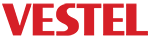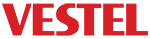[:en]
This document explains configuration for MB120DS Digital Signage devices. Headlines are Power Up Settings, Configuration and Scheduler Settings, respectively on this document.
- Power Up Settings: Headline about determine which source should be used when Digital Signage client turns on.
- Setting Up Initial Parameters:In this section setting up configuration parameters will be detailed.
- Scheduler Settings: This part explains schedule creation and sample schedule settings with descriptions.
Power Up Settings
Display source that will be open when the client turns could be specified on in “Power Up Settings“. Press Menu and then enter Signage Settings in the Settings tab. Power Up Settings could be set on this path. Selections are listed below in Table 1 with their descriptions.
| Selection | Describe |
| CMS | Signage Screen will be open the link that determined in the file named “starturl.txt”. |
| Open Browser | Signage Screen will be open the link that written in the setting named “Open Browser initial page” in the Link Option menu. Link Option menu could be seen in Figure 2. |
| Disabled | Signage Screen will be open the sources like HDMI, DP, etc. |
Table 1: Power Up Settings
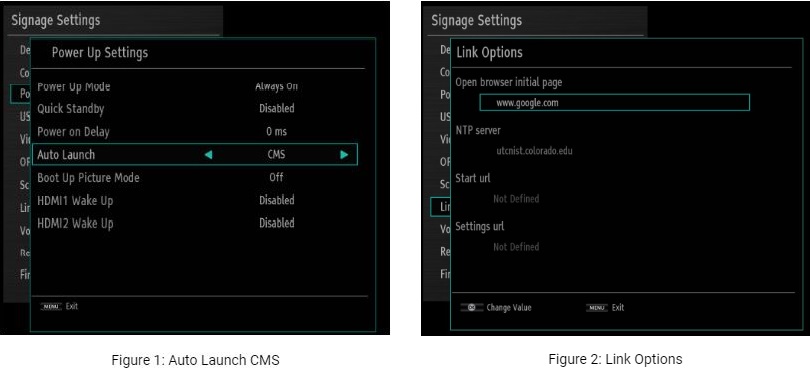
Setting Up Initial Parameters
VS clients are designed to fetch an HTML Application from a given “starturl” on startup. Necessary configuration items such as “starturl, channel list URL, NTP server, timezone, and FTP parameters” could be set via specific configuration files that are located in the client devices.
- Starturl: Starturl is the webpage that will open when the Signage Screen turned on.
- NTP Server: Signage Screen gets the date-time information from that server.
- Timezone: Value that describes timezone.
All of the configuration types are described under the following sections.
- Configuration via Telnet: Configurate initial parameters by using Telnet
- Configuration via ALC: Configurate initial parameters by using ALC
- Configuration via USB: Configurate initial parameters by using USB
Configuration via Telnet
MB120DS has a telnet interface that could be used to operate Linux commands. Telnet login credentials are:
- Username: root
- Password: mb1204725
Path Sample entry | Name |
/conf/browser/starturl.txt http://192.168.0.200/ApplicationName | Start URL |
/conf/ntp/ntpserver.txt 192.168.0.15 | NTP Server |
/conf/ntp/timezone.txt 3600 | Timezone |
Table 2: Initial Parameters
Configuration via ALC
VS clients have a useful interface called as Advanced LAN Commands and which we can connect and send various commands remotely. ALC interface could be accessible by opening TCP 1986 socket and you may use Putty or similar programs to connect it. Figure 3 is showing a sample Putty configuration to connect Signage Screen via ALC. Full set of commands are listed in the document Advanced Monitor LAN Commands
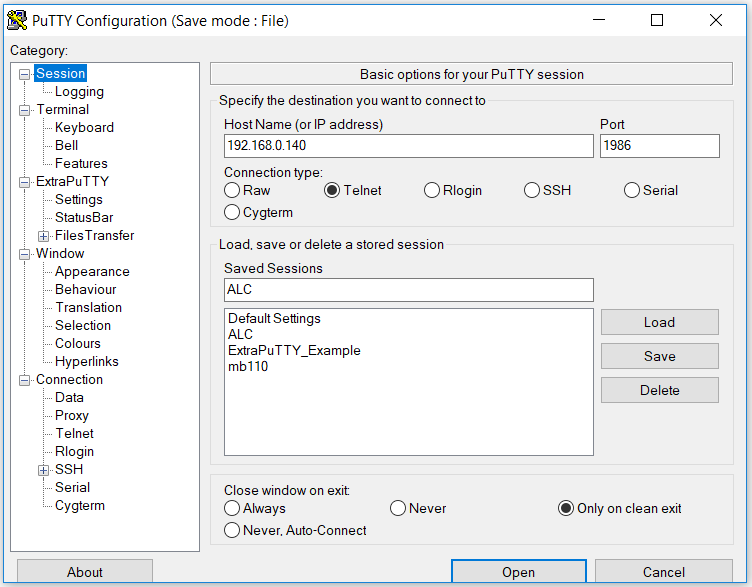
Note : SETSTARTURL command has different behavior here, this command creates a “forced_starturl.txt”. After the first reboot, this forced starturl is going to create the “starturl.txt” automatically.
| Commands | Definition | Parameters | Return |
| SETSTARTURL | Sets the start URL | String | #*Start URL is set |
| CTZ | Change Time Zone | integer (gmt value) | #Timezone setup SUCCEEDED |
| SNTP | Set NTP Server IP | String – int (“auto” / ntp server path) | #Auto : forced_ntpserver file deleted – SUCCESS !! or #Forced_ntpserver written – SUCCESS !! |
Table 3: Initial Parameters Commands
Configuration via USB
VS client has another option that’s generally for field usage. It’s possible to set configurations by importing configuration files located in the USB Flash Drive. It may contain these files listed below.
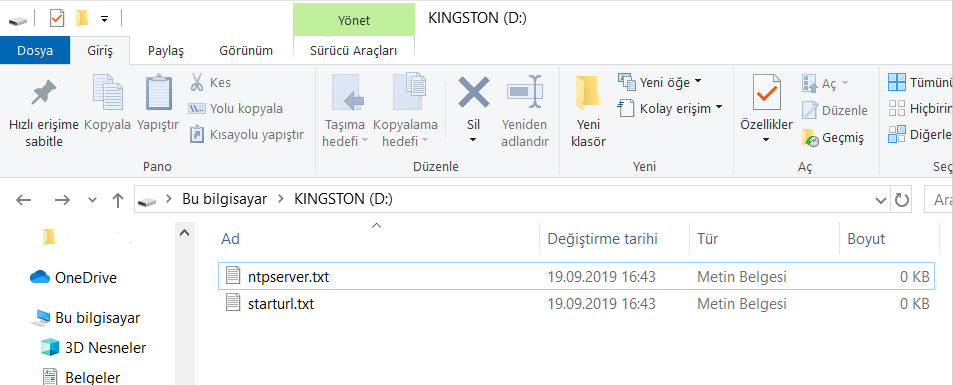
After plugging the USB Flash Drive, press Menu+4725 to open “Service Menu” then select “USB Configurations”. This operation is going to import the configuration files to the client device. A restart is needed for the Signage Screen to take the effects.
Scheduler Settings
Turning-on/off times and the opening source could be specified for your signage screens’ by clients. Maximum four configurations could be specified on this menu. Three configurations have been set as a sample. The sample configurations could be seen below in Figure 5.
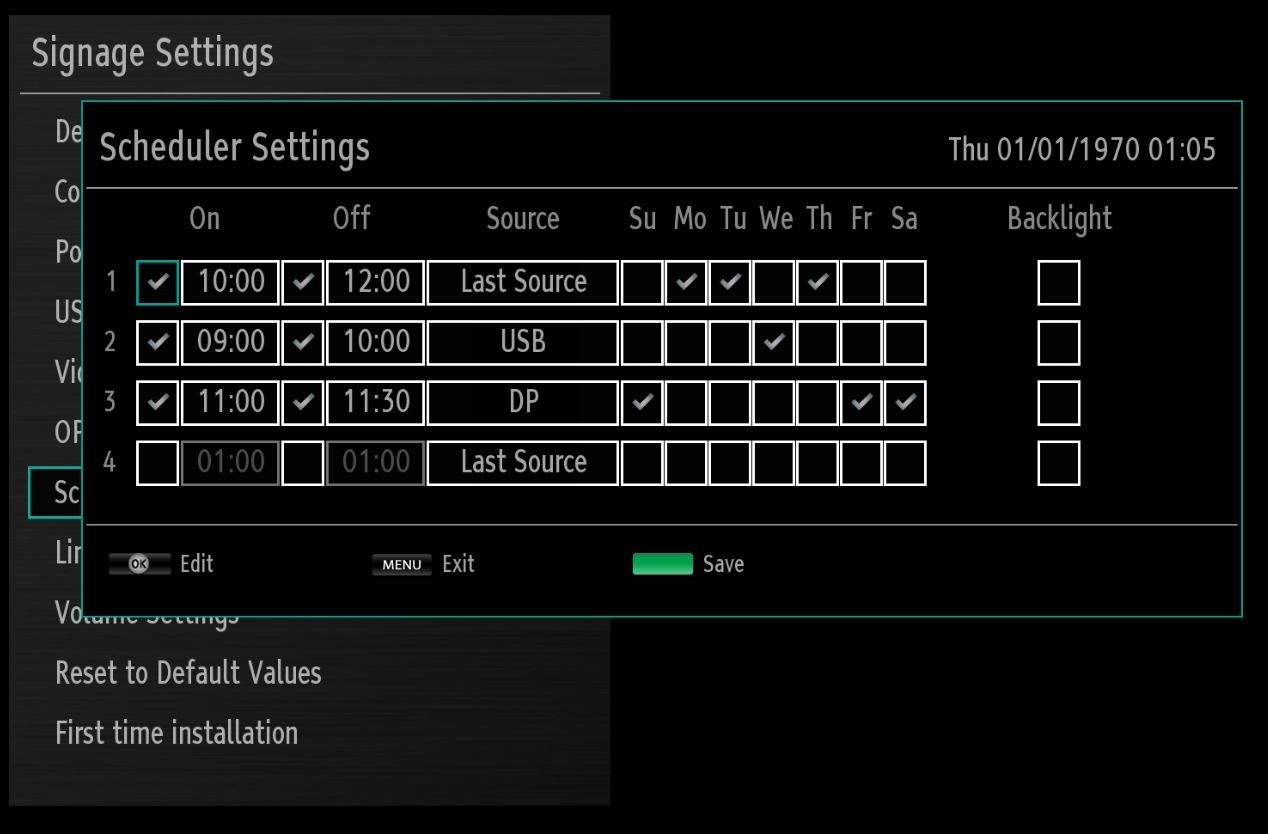
The descriptions could be seen in the configurations below.
Configuration 1: Signage screen will be open from 10:00 to 12:00 on every Monday, Tuesday and Thursday. Signage screen’s source will be Last Source.
Configuration 2: Signage screen will be open from 09:00 to 10:00 on every Wednesday. Signage screen will show the contents in USB stick.
Configuration 3: Signage screen will be open from 11:00 to 11:30 on every Sundays, Fridays and Saturdays. Signage screen’s source will be DP.
Please note that if you select CMS for the Auto Launch, the selected source is doesn’t matter. The signage screen will be open to your starturl.
[:fr]
Ce document explique la configuration des appareils de signalisation numérique MB120DS. Les titres sont respectivement Paramètres d’allumage, Configuration et Paramètres de programmation dans ce document.
- Paramètres d’allumage : Détermine la source à utiliser lorsque le client de signalisation numérique démarre.
- Configuration des paramètres initiaux :Dans cette section, la configuration des paramètres sera détaillée.
- Paramètres de programmation Cette partie explique la création d’une programmation avec des exemples de paramètres de programmation et des descriptions.
Paramètres d’allumage
La source d’affichage ouverte lorsque le client s’allume peut être spécifiée dans « Paramètres d’allumage ». Appuyez sur Menu, puis entrez dans Paramètres de signalisation dans l’onglet Paramètres. Les paramètres d’allumage peuvent être définis à cet emplacement. Les sélections sont énumérées ci-dessous dans le tableau 1 avec leurs descriptions.
| Sélection | Description |
| CMS | L’écran de signalisation ouvrira le lien qui a été déterminé dans le fichier starturl.txt. |
| Open Browser | L’écran de signalisation ouvrira le lien écrit dans le paramètre nommé Ouvrir la page initiale du navigateur dans le menu Option de lien. Le menu Option de lien est illustré en Figure 2. |
| Disabled | L’écran de signalisation sera ouvert l’esprit des sources comme HDMI, DP, etc. |
Tableau 1: Paramètres d’allumage
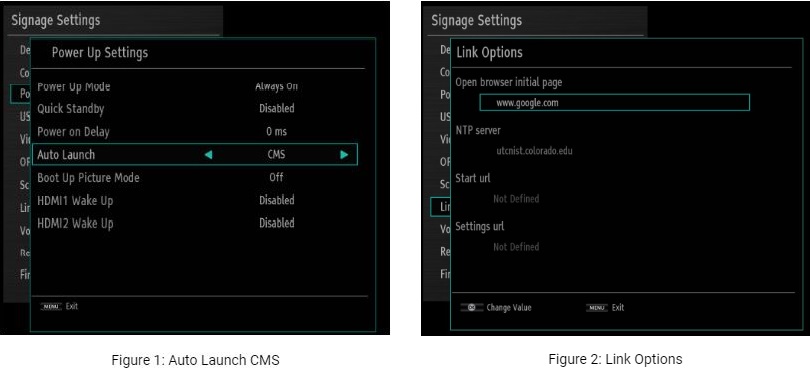
Configuration des paramètres initiaux
Les clients VS sont conçus pour récupérer une application HTML à partir d’une « starturl » donnée au démarrage. Les éléments de configuration nécessaires tels que la starturl, l’URL de la liste des chaînes, le serveur NTP, le fuseau horaire et les paramètres FTP peuvent être définis via des fichiers de configuration spécifiques situés sur les appareils clients.
- Starturl : Starturl est la page Web qui s’ouvrira lorsque l’écran de signalisation est allumé.
- Serveur NTP : L’écran de signalisation obtient les informations de date et heure de ce serveur.
- Fuseau horaire : Valeur qui décrit le fuseau horaire.
Tous les types de configuration sont décrits dans les sections suivantes.
- Configuration par Telnet : Configurez les paramètres initiaux à l’aide de Telnet
- Configuration par ALC : Configurez les paramètres initiaux à l’aide d’un périphérique ALC
- Configuration par USB : Configurez les paramètres initiaux à l’aide d’un périphérique USB
Configuration par Telnet
Les clients MB120DS ont une interface Telnet qui peut être utilisée pour exécuter des commandes Linux. Les identifiants de connexion Telnet sont :
- Nom d’utilisateur : root
- Mot de passe : mb1204725
Chemin Exemple d’entrée | Nom |
/conf/browser/starturl.txt http://192.168.0.200/ApplicationName | URL de démarrage |
/conf/ntp/ntpserver.txt 192.168.0.15 | Serveur NTP |
/conf/ntp/timezone.txt 3600 | Fuseau horaire |
Tableau 2: Paramètres initiaux
Configuration par ALC
Les clients VS ont une interface utile appelée Commandes LAN avancées, et à laquelle nous pouvons nous connecter pour envoyer diverses commandes à distance. L’interface ALC est rendue accessible en ouvrant le socket TCP 1986, et vous pouvez utiliser Putty ou des programmes similaires pour vous y connecter. La Figure 3 montre un exemple de configuration Putty pour la connexion à l’écran de signalisation via ALC. L’ensemble complet de commandes est répertorié dans le document Commandes LAN avancées du moniteur
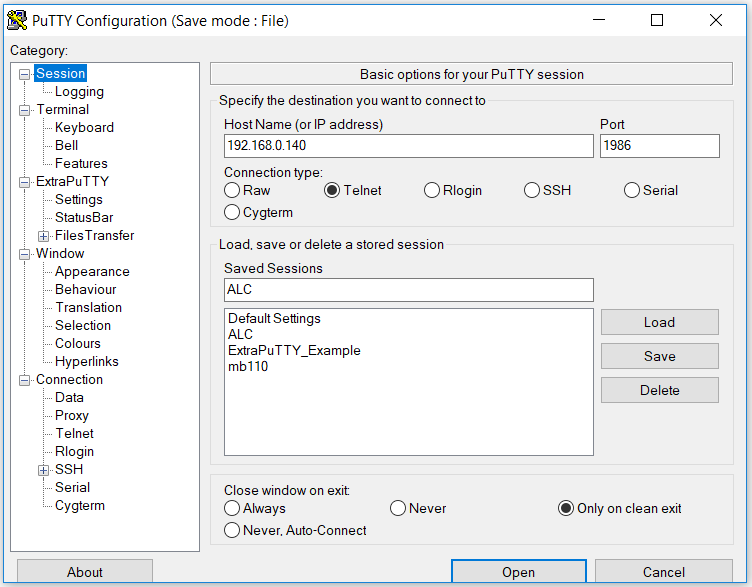
Figure 3: Exemple de configuration Putty pour la connexion à VDS via ALC
Remarque : La commande SETSTARTURL a un comportement différent ici. Cette commande crée un fichier « forced_starturl.txt ». Après le premier redémarrage, cette starturl crée automatiquement le fichier « starturl.txt ».
| Commandes | Définition | Paramètres | Retour |
| SETSTARTURL | Définit l’URL de départ | Chaîne | #*L’URL de démarrage est définie |
| CTZ | Changez de fuseau horaire | Entier (valeur gmt) | #Configuration du fuseau horaire RÉUSSIE |
| SNTP | Définissez l’adresse IP du serveur NTP | Chaîne – entier (« auto »/ chemin du serveur NTP) | #Auto : forced_ntpserver file deleted – SUCCESS !! ou #Forced_ntpserver written – SUCCESS !! |
Tableau 3: Commandes de paramètres initiaux
Configuration par USB
Le client VS a une autre option généralement destinée à une utilisation sur le terrain. Il est possible de définir des configurations en important des fichiers de configuration situés sur une clé USB. Elle peut contenir les fichiers répertoriés ci-dessous.
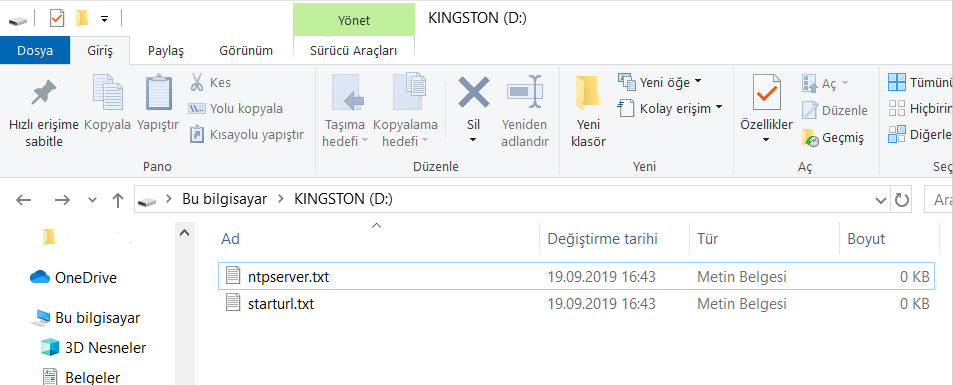
Figure 4: Configuration manuelle par USB
Après avoir branché la clé USB, appuyez sur Menu 4725 pour ouvrir le Menu Service puis sélectionnez Configurations USB. Cette opération va importer les fichiers de configuration sur l’appareil client. Un redémarrage est nécessaire pour que l’écran les prenne en compte.
Paramètres de programmation
Les heures d’allumage et d’arrêt et la source à l’ouverture peuvent être spécifiées pour vos écrans de signalisation par les clients. Quatre configurations maximum peuvent être spécifiées dans ce menu. Trois configurations ont été définies à titre d’exemple. Les exemples de configuration peuvent être vus ci-dessous dans la Figure 5.
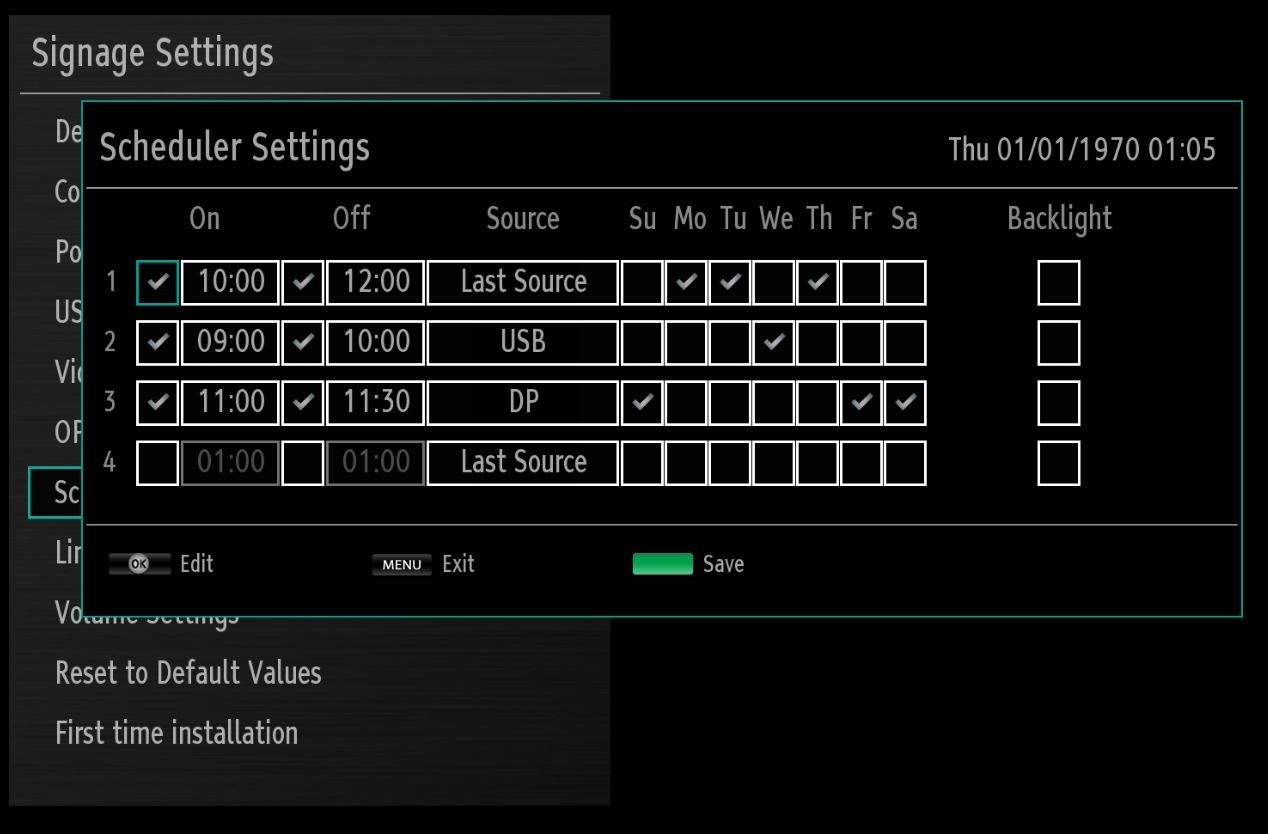
Figure 5: Paramètres de programmation
Les descriptions peuvent être consultées dans les configurations ci-dessous.
Configuration 1 : L’écran de signalisation sera allumé de 10h à 12h tous les lundis, mardis et jeudis. La source de l’écran de signalisation sera la dernière source.
Configuration 2 : L’écran de signalisation sera allumé de 9h à 10h tous les mercredis. L’écran de signalisation affichera le contenu de la clé USB.
Configuration 3 : L’écran de signalisation sera allumé de 11h à 11h30 tous les dimanches, vendredis et samedis. La source de l’écran de signalisation sera DP.
Veuillez noter que si vous sélectionnez CMS pour le lancement automatique, la source sélectionnée n’a pas d’importance. L’écran de signalisation sera ouvert sur votre starturl.
[:]